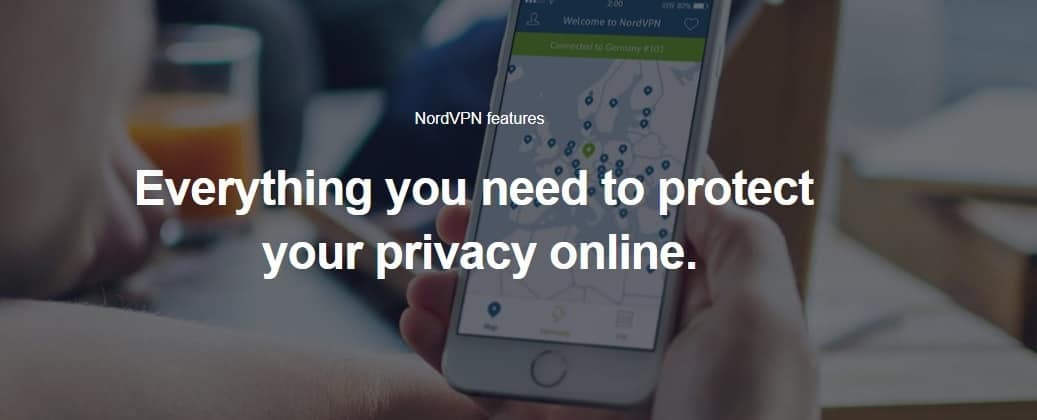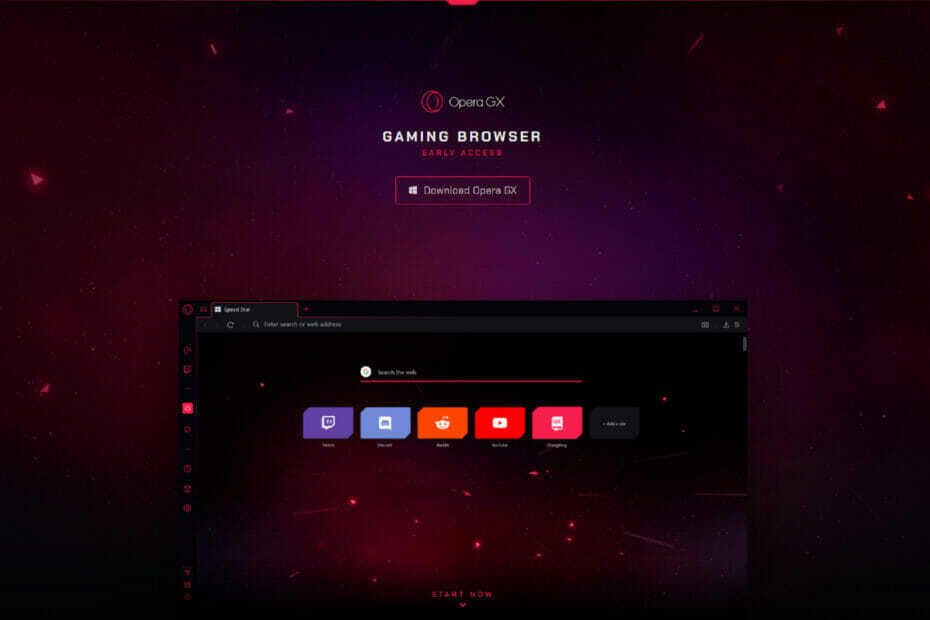Tutki näitä helppoja korjauksia ongelman ratkaisemiseksi
- Tämä Project: Playtime -virhe johtuu usein hitaasta Internet-yhteydestä tai palvelimen katkoksista.
- Muutamalla tietokoneen asetuksissa tai DNS: n muuttamisella voit korjata tämän ongelman.
- Voit myös lisätä pelin suojausohjelmasi sallittujen luetteloon ratkaistaksesi tämän ärsyttävän ongelman.

XASENNA NAPSAUTTAMALLA LATAA TIEDOSTOA
Tämä ohjelmisto korjaa yleiset tietokonevirheet, suojaa sinua tiedostojen katoamiselta, haittaohjelmilta ja laitteistohäiriöiltä ja optimoi tietokoneesi parhaan mahdollisen suorituskyvyn saavuttamiseksi. Korjaa PC-ongelmat ja poista virukset nyt kolmessa helpossa vaiheessa:
- Lataa Restoro PC Repair Tool joka tulee Patented Technologiesin mukana (patentti saatavilla tässä).
- Klikkaus Aloita skannaus löytääksesi Windows-ongelmia, jotka voivat aiheuttaa tietokoneongelmia.
- Klikkaus Korjaa kaikki korjataksesi tietokoneesi turvallisuuteen ja suorituskykyyn vaikuttavia ongelmia.
- Restoron on ladannut 0 lukijat tässä kuussa.
Project: Playtime, ilmainen monen pelaajan kauhupeli, on saanut kiitosta sen julkaisusta lähtien. Mutta kuten muutkin pelit, se ei myöskään ole vapaa vioista ja virheistä.
Monet käyttäjät ovat ilmoittaneet, että yhteyden muodostaminen palvelimeen epäonnistui. Lisäksi edistymisesi ei välttämättä lataudu tai tallenna oikein Project: Playtimessa, kun yrität käynnistää pelin.
Tässä oppaassa käsitellään ongelman syitä ja erilaisia tapoja korjata ongelma. Aloitetaan!
Mikä aiheuttaa Project: Playtime ei onnistunut muodostamaan yhteyttä palvelimeen -virheen?
Tämän virheen saamiseen voi olla useita syitä. Olemme listanneet joitain suosituimmista:
- Verkko-ongelmat – Jotta voit pelata peliä saumattomasti, tarvitset tasainen internetyhteys. Jos internetyhteys on huono, saatat saada tämän virheen, kun käytät Project: Playtimea.
- Palvelimen katkokset – Jos pelipalvelin ei toimi ylläpidon tai teknisten ongelmien vuoksi, saatat saada virheilmoituksen.
- Palomuuri estää yhteyden – Palomuurisi tai virustorjuntatyökalusi saattaa estää yhteyden muodostamisen palvelimeen. On suositeltavaa lisätä peli ohjelmiston sallittujen luetteloon.
- Välimuisti ja evästeet – Jos selaimessasi on vanha välimuisti ja evästeet, ne voivat myös estää sinua pääsemästä palvelimelle. Yritä tyhjentää selaimen välimuisti.
- Ongelma laitteessa – Jos peli toimii hyvin toisessa tietokoneessa, tietokoneesi saattaa olla ongelma.
Kuinka korjata Project: Playtime ei saanut yhteyttä palvelimeen?
Asiantuntijan vinkki:
Sponsoroitu
Joitakin PC-ongelmia on vaikea ratkaista, varsinkin kun kyse on vioittuneista arkistoista tai puuttuvista Windows-tiedostoista. Jos sinulla on ongelmia virheen korjaamisessa, järjestelmäsi voi olla osittain rikki.
Suosittelemme asentamaan Restoron, työkalun, joka skannaa koneesi ja tunnistaa vian.
Klikkaa tästä ladataksesi ja aloittaaksesi korjaamisen.
Suorita seuraavat valmistelevat tarkastukset varmistaaksesi, että virhe ei johdu perustavanlaatuisista ongelmista, jotka saattavat vaatia vain hienovaraisia säätöjä:
- Käynnistä tietokone, reititin ja modeemi uudelleen.
- Tarkistaa pelin järjestelmävaatimukset.
- Tarkista, onko sovellukselle päivityksiä.
- Yritä käyttää palvelinta toisesta laitteesta.
- Tarkista Internet-yhteytesi.
Jos nämä korjaukset eivät toimineet, anna meidän sukeltaa vianmääritysmenetelmiin ongelman ratkaisemiseksi:
1. Tarkista palvelimen tila

Sinun on tarkistettava Project: Playtime -palvelimen tila sen Twitter-sivulla. Kehittäjät julkaisevat kaikki palvelimeen liittyvät päivitykset ja virheenkorjaukset Twitterissä. Joten jos palvelin ei toimi, he lähettävät sinne ilmoituksen pelaajille.
2. Poista IPv6 käytöstä
- Lehdistö Windows + R avaamaan Juosta ikkuna.

- Tyyppi ncpa.cpl ja paina Enter avataksesi Verkon ominaisuudet.
- Siirry aktiiviseen yhteyteen, napsauta sitä hiiren kakkospainikkeella ja valitse Ominaisuudet.

- Nyt alkaen Tämä yhteys käyttää seuraavia kohteita osio, etsi ja poista valinta Internet-protokollan versio 6 (TCP/IPv6).

- Klikkaus OK vahvistaa.
3. Käytä Google DNS: ää
- Lehdistö Windows + R avaamaan Juosta ikkuna.
- Tyyppi ncpa.cpl ja paina Enter.
- Napsauta hiiren kakkospainikkeella aktiivista yhteyttä ja valitse Ominaisuudet.

- Nyt alkaen Tämä yhteys käyttää seuraavaa kohdettas-osio, etsi ja kaksoisnapsauta Internet-protokollan versio 4 (TCP/IPv4).

- Valitse Käytä seuraavia DNS-palvelinosoitteita ja kirjoita 8.8.8.8 ja 8.8.4.4 kuten Ensisijainen DNS-palvelin ja Vaihtoehtoinen DNS-palvelin, vastaavasti.

- Klikkaus OK ja sitten OK.
- Rome Total War Crashing? 5 nopeaa tapaa korjata se
- Ruoste kaatuu jatkuvasti: syyt ja kuinka korjata se
4. Tyhjennä DNS
- paina Windows avain, tyyppi CMDja napsauta Suorita järjestelmänvalvojana.

- Kirjoita seuraava komento ja paina Enter:
ipconfig/flushdns - Käynnistä tietokoneesi uudelleen.
5. Tarkista pelitiedostojen eheys
- Tuoda markkinoille Steam ja napsauta Kirjasto.

- Selaa peliluetteloa, valitse ja napsauta hiiren kakkospainikkeella Projekti: Playtime
- Valitse Ominaisuudet vaihtoehto.
- Mene Paikalliset tiedostot, ja napsauta Tarkista pelitiedostojen eheys -painiketta.

- Prosessi saattaa kestää jonkin aikaa. Kun olet valmis, käynnistä peli uudelleen nähdäksesi, jatkuuko ongelma.
6. Salli sovellus palomuurin läpi
- Lehdistö Windows + minä saada asetukset.
- Mene Yksityisyys ja turvallisuusja napsauta Windowsin suojaus.

- Napsauta nyt Palomuuri ja verkkosuojaus.

- Klikkaus Salli sovellus palomuurin läpi linkki.

- Napsauta seuraavassa ikkunassa Vaihda asetuksia -painiketta ja napsauta sitten Salli toinen sovellus.

- Klikkaus Selaa.

- Selaa luetteloa, valitse sovellus ja napsauta Avata.
- Klikkaus Lisätä.

- Nyt, napsauta OK suorittaaksesi prosessin loppuun.

Jos mikään ehdotetuista vianetsintämenetelmistä ei auttanut sinua, sinun on otettava yhteyttä Projekti: Peliajan tuki avuksi. Selitä koko tilanne ja kaikki käyttämäsi vianetsintävaiheet. He voivat auttaa sinua lisävianmäärityksessä tai kertoa sinulle ongelmista omalta osaltaan.
Joten, nämä ovat vaiheet, jotka sinun on noudatettava korjataksesi Project: Playtime ei muodostanut yhteyttä palvelinvirheeseen. Kokeile niitä ja kerro meille, mikä toimi sinulle alla olevissa kommenteissa.
Onko sinulla edelleen ongelmia? Korjaa ne tällä työkalulla:
Sponsoroitu
Jos yllä olevat neuvot eivät ratkaisseet ongelmaasi, tietokoneessasi saattaa esiintyä syvempiä Windows-ongelmia. Suosittelemme lataamalla tämän tietokoneen korjaustyökalun (arvioitu erinomaiseksi TrustPilot.com-sivustolla) käsitelläksesi niitä helposti. Napsauta asennuksen jälkeen Aloita skannaus -painiketta ja paina sitten Korjaa kaikki.